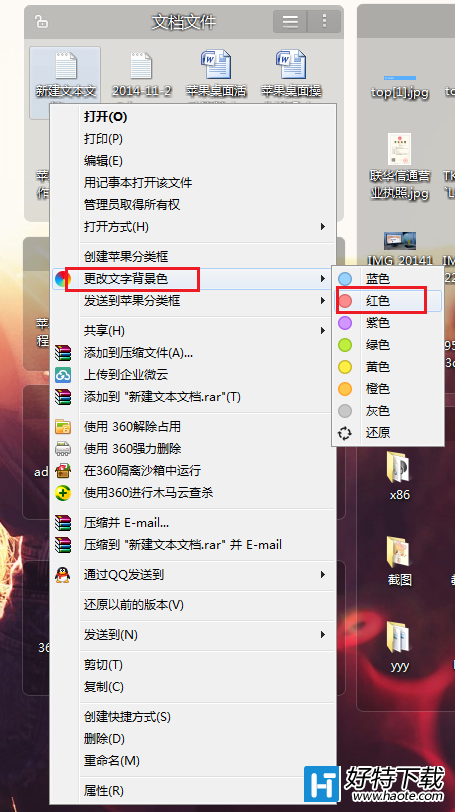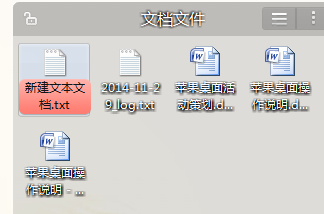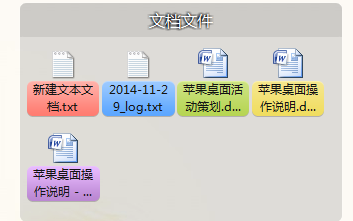苹果桌面如何改变图标文字背景色 |
您所在的位置:网站首页 › 苹果手机图标颜色设置 › 苹果桌面如何改变图标文字背景色 |
苹果桌面如何改变图标文字背景色
|
不知道果粉们在学习的时候有没有这样一个习惯:为了突出重点内容,用记号笔把内容划出来。这就是所谓的“划重点”。桌面上的各种软件有其自有的图标,我们可立即分辨,但对于普通的文档文件,我们想快速找到还是稍显困难。所以,我们的桌面文件也需要一支“记号笔”!下面小编就大致讲解一下如何运用苹果桌面改变桌面图标的文字背景色。 第一步,找到你要调整的图标,如图所示,右键打开菜单。
第二步,选择“更改文字背景色”,下面我们就可以根据自己的喜好选择颜色了,以红色为例。可以看到,原本无色的文字背景变成了醒目的红色。
第三步,同样的方法,我们可以将其他文件调整为不同的颜色。效果如下图。
|
【本文地址】
今日新闻 |
推荐新闻 |